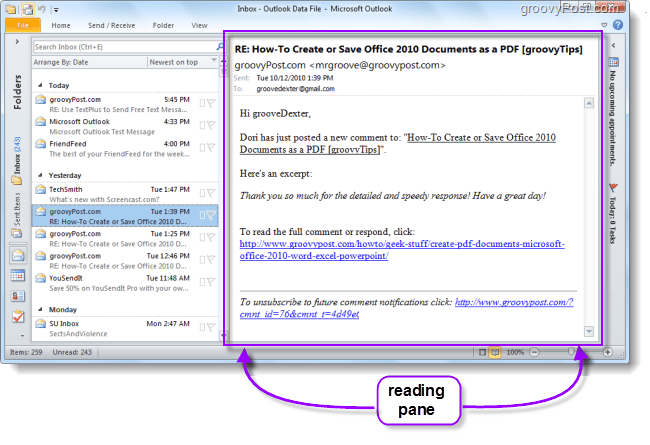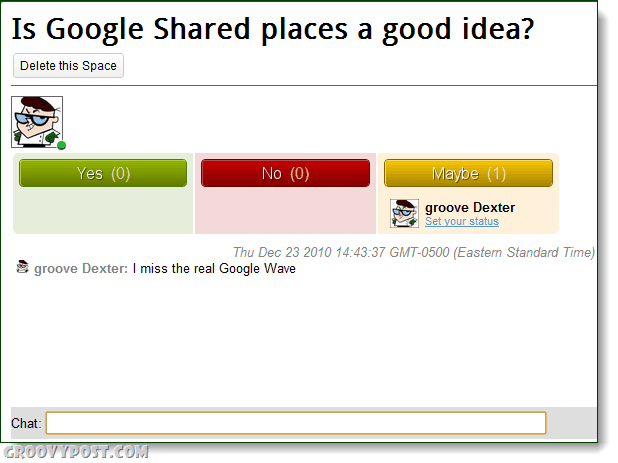Как использовать брелок для Windows 10
Microsoft Windows 10 / / March 18, 2020
Последнее обновление
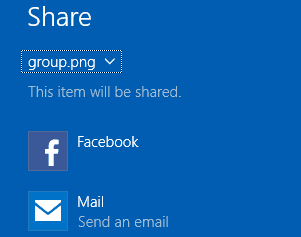
Windows 10 убила надоедливую панель чудо-кнопок, а обмен файлами через File Explorer - это другой процесс. Вот посмотрите, как это делается в новой ОС.
С момента выхода Windows 8 операционная система включала общесистемный интерфейс общего доступа, хотя мы не были ее большими поклонниками в первые дни существования Charms Bar. В Windows 10 панель чудо-кнопок не работает, и вместо этого функция общего доступа встроена в проводник. Это огромное улучшение, и это делает обмен файлами в Windows 10 по электронной почте или в социальных сетях намного проще.
Поделиться фотографиями в Instagram, Facebook и многое другое в Windows 10
Вкладка «Поделиться» в проводнике файлов работает с любым файлом, но она наиболее полезна для фотографий и видео, которые вы хотите отправить в социальные сети.
Например, если я хочу поделиться фотографией в папке «Изображения» в Instagram, выберите фотографию, выберите вкладку «Поделиться» и нажмите «Поделиться». Откроется окно «Поделиться», позволяющее выбрать одно из доступных приложений.
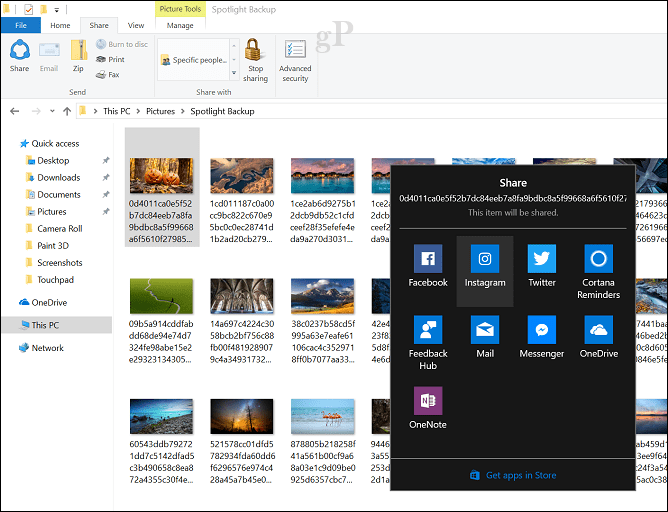
Шарм «Поделиться» доступен в таких приложениях, как Microsoft Edge, тоже.
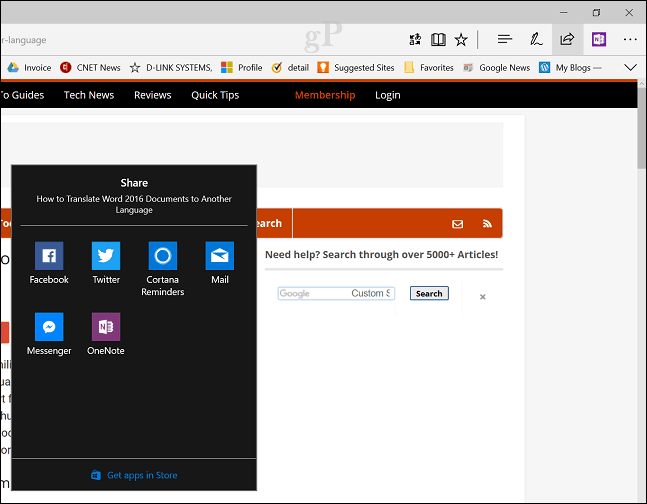
Еще одна интересная функция общего доступа, которую я нашел в Microsoft Edge, - это возможность делиться вкладками, которые вы откладывали.
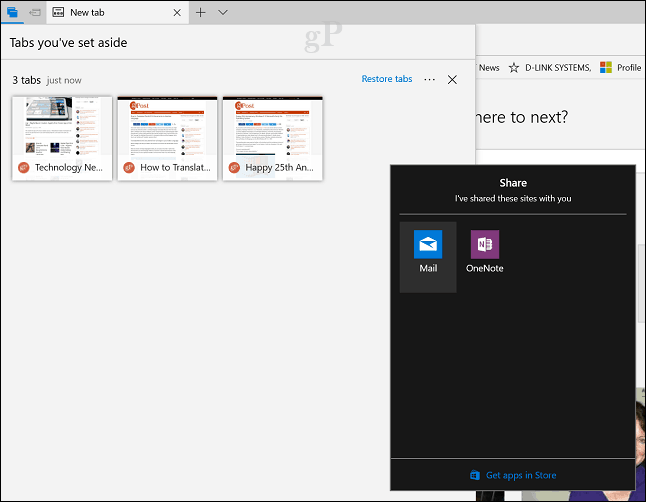
Откройте панель «Отложить», нажмите меню с многоточием, затем нажмите «Открыть вкладки». Это откроет шарм доли; список поддерживаемых приложений ограничен, но это отличный способ отправить интересующие вас веб-страницы или скопировать их в Одна нота.
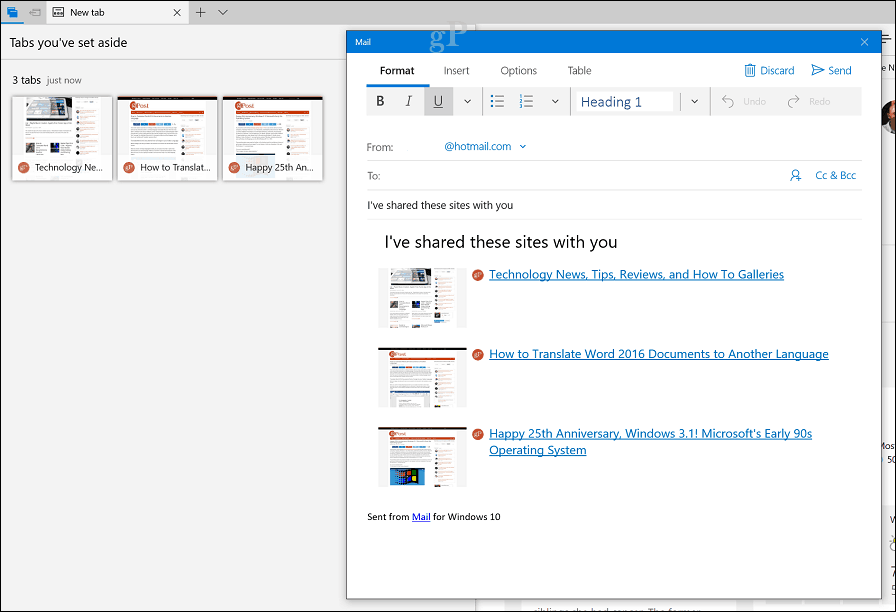
Это долгожданное дополнение в Windows 10, так как возможность общего доступа к веб-страницам ненадолго исчезла, когда умерла панель Charms Windows 8.
Windows 8 Charms Bar против Windows 10 Share Charm
Кнопка «Поделиться в Windows 10», как мы ее видим в выпуске «Обновление создателей», прошла долгий путь с первых дней. Это было очень неуклюже в Windows 8, где вам пришлось открыть панель Charms:
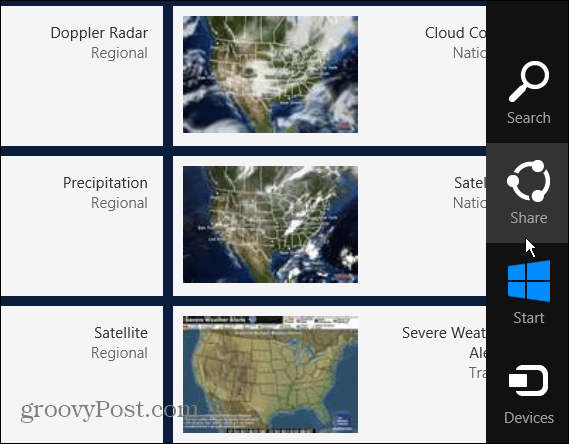
В Windows 10 build 9926Мы начали видеть некоторые улучшения. Здесь мы впервые увидели вкладку «Поделиться», которая появляется при выборе файла. Существуют различные варианты в зависимости от выбранного типа файла. Например, если вы выберете папку, кнопка «Поделиться» будет недоступна, но кнопка «Zip» доступна. После архивирования файла, вы можете поделиться им. На вкладке «Поделиться» также есть возможность записывать, распечатывать или отправлять факсы, а также управлять параметрами общего доступа к сети.
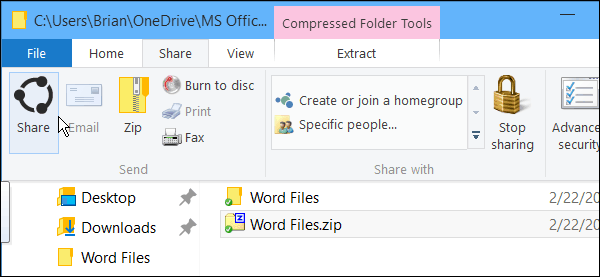
До того, как магазин Windows 10 был запущен, вы использовали общий доступ к файлам на боковой панели. Когда вы закрыли боковую панель общего доступа, все ваши данные были потеряны, и вы не могли вернуться к ним. Поэтому, если вы, например, хотите написать длинный пост в Facebook и хотите добавить другое изображение, вам придется начинать все сначала. К счастью, это лучше в Creators Update, потому что вместо этого вы можете использовать приложение Windows 10.
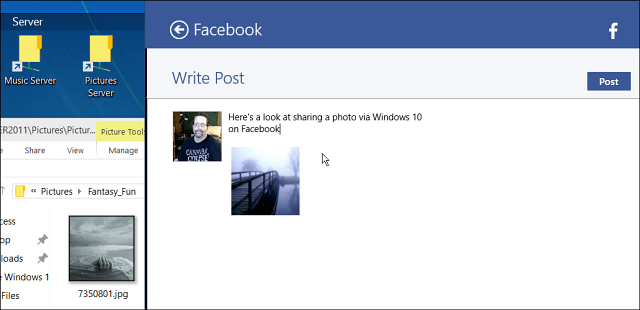
Как и раньше, вы также можете обмениваться данными из универсальных приложений. С открытым универсальным приложением, ниже у меня открыто приложение Погода, щелкните меню гамбургера в верхнем левом углу и затем нажмите «Поделиться».
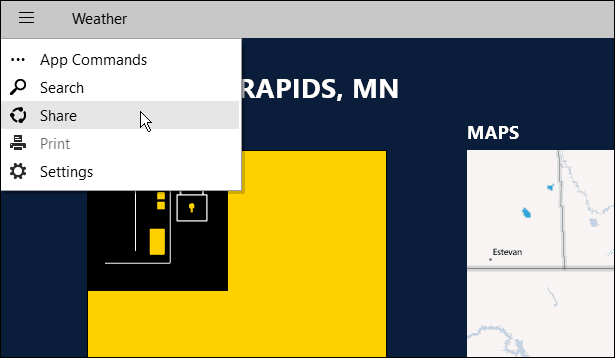
Вы можете изменить параметры общего доступа, перейдя в Настройки> Система> Поделиться и там вы можете включить или отключить приложения, которыми вы хотите поделиться, и порядок их отображения в списке.
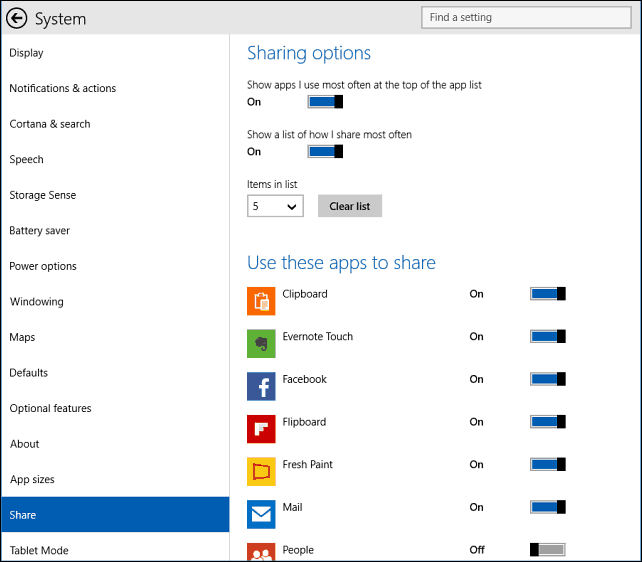
В целом, кнопка «Поделиться» прошла долгий путь. В первой итерации мы отметили, что нам бы хотелось, чтобы он был оформлен по-другому, возможно, при нажатии кнопки «Поделиться» появилось всплывающее меню приложений. Мы также выразили сожаление по поводу невозможности поделиться веб-страницей так, как вы можете в Windows 8, щелкнув брелок «Поделиться». Оба эти элемента были рассмотрены в Creators Update, что делает совместное использование в Windows 10 намного лучше.
Делитесь ли вы файлами напрямую из Windows 10 File Explorer? Что Microsoft должна исправить в этой функции дальше?